Analyser og planlæg WiFi-netværk, udfør WiFi-site surveys, ret problemer med WiFi — alt sammen på din Android-telefon, tablet eller Chromebook. Du skal bruge Android 8.0+
Sådan ændrer du WiFi-kanal på Android: Boost dit Wi-Fi
Træt af langsomt WiFi? Lær, hvordan du hurtigt ændrer din WiFi-kanal på Android, og find nemt de klareste 2.4, 5 eller 6 GHz kanaler med WiFi Channel Scanner til Android.
Har du nogensinde undret dig over, hvorfor din WiFi-forbindelse pludselig bliver langsom, især i travle perioder? Ni ud af ti gange er synderen et dårligt valg af kanal — den mest almindelige årsag til, at netværk opfører sig mærkeligt. Sandsynligvis er din WiFi-kanal overfyldt. Heldigvis er der en ret nem løsning — at ændre den kanal. Og det bedste? Du kan gøre det direkte fra din Android-enhed.
Hvorfor Wi-Fi kanaloverbelastning er et så almindeligt problem
Mange mennesker er ikke engang klar over, at der findes Wi-Fi-kanaler, og forstår slet ikke deres betydning. Typisk køber brugere bare en ny router eller et adgangspunkt, sætter den til og forbinder til netværket uden at ændre nogen indstillinger.
Det betyder, at de fleste routere ender med at bruge fabrikkens standardkanaler, som hurtigt bliver overfyldte. Som følge heraf er nogle kanaler ekstremt overbelastede, hvilket medfører langsomme internethastigheder og forbindelsesproblemer, mens andre kanaler forbliver helt ubrugte.
Dette problem er især udtalt i tætpakkede byområder, hvor mange routere og adgangspunkter kæmper om de samme kanaler.
Derudover er det nyttigt at forstå begrebet om ikke-overlappende kanaler. På 2,4 GHz-båndet er hver kanal 20 MHz bred, så deres frekvensområder overlapper hinanden som ringe i vandet. Kun tre af dem — kanalerne 1, 6 og 11 — ligger langt nok fra hinanden til, at deres signaler ikke overlapper, hvilket gør dem til optimale valg.
Routere, der holdes på disse spor, kan kommunikere samtidig uden at forstyrre hinanden.

5 GHz- og det splinternye 6 GHz-bånd udvider motorvejen endnu mere og tilbyder dusinvis af rene 20- eller 40‑MHz-kanaler (plus nogle DFS-spor), så du har masser af albuerum — selv i en tætbefolket lejlighedsbygning. At vælge en af disse klare spor — især på 5 GHz eller 6 GHz — minimerer forstyrrelser og sikrer, at din hastighed og latenstid er i top, selv når hele nabolaget streamer og gamer.
Nu hvor du ved, hvilke spor der er værd at bruge, lad os bruge den viden i praksis. Den gode nyhed? Du kan skifte din routers kanal direkte fra enhver Android-telefon — det er hurtigt, nemt og kræver ikke en ph.d. i netværk.
Trin-for-trin: Sådan ændrer du Wi-Fi-kanal på Android
Her er den enkle måde at skifte din Wi-Fi-kanal direkte fra din Android-enhed:
Åbn en hvilken som helst browser, du ønsker, på din Android-telefon, og indtast din routers IP-adresse i adresselinjen. De fleste hjemmeroutere bruger noget i stil med 192.168.1.1 eller 192.168.0.1.
Log ind med din routers brugernavn og adgangskode. Hvis du aldrig har ændret dem, er fabriksindstillingerne som regel trykt på et klistermærke under routeren eller angivet i manualen.
Når du er inde, skal du gå til Wi-Fi- eller Trådløs-sektionen i indstillingsmenuen. Forskellige mærker kalder det lidt forskelligt, men det er altid siden, hvor du administrerer dit trådløse netværk.
Find Kanal-indstillingen, tryk på den, og vælg en mere stille kanal fra listen.
Gem eller anvend de nye indstillinger. Din router kan genstarte et øjeblik, men når den er online igen, vil dit netværk blive udsendt på den nyere kanal.
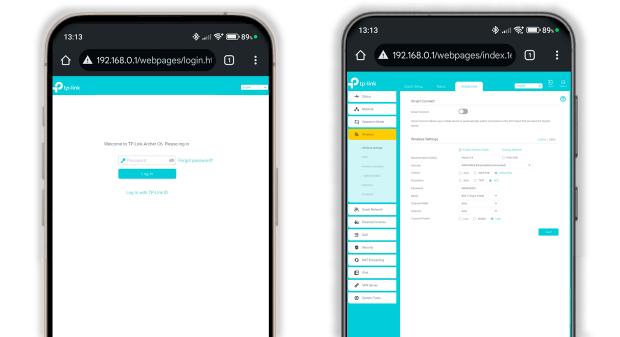
Find den klareste Wi‑Fi-kanal med NetSpot på Android
Før du går ind i din routers indstillinger, skal du vide, hvilken kanal der rent faktisk er åben. At gætte er ikke nok – du har brug for en Wi‑Fi-kanalscanner, og NetSpot til Android er lavet præcis til dette formål.
I Inspektørtilstand viser NetSpot detaljerede oplysninger om hvert eneste omkringliggende netværk — selv skjulte — sammen med et realtids signalniveau-diagram og en tydelig kanaloversigt, der dækker både 2,4GHz, 5GHz og 6GHz. Hvis det føles svært at vælge den bedste kanal, kan du gå til fanen Kanaler, hvor NetSpot automatisk anbefaler den mindst overfyldte mulighed for dig.
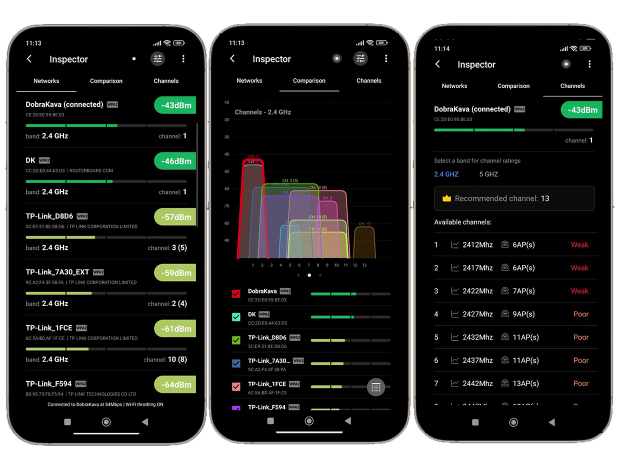
NetSpot’s enkelhed er blot en af mange grunde til, at det skiller sig ud som den bedste Wi‑Fi-kanalscanner til Android. Hvis en bestemt kanal ikke interesserer dig, kan du fjerne den fra sammenligningen med et tryk — bare fjern markeringen i det lille afkrydsningsfelt ved siden af dens nummer og fokuser på dem, der betyder noget.
NetSpot understøtter de nyeste trådløse standarder, inklusive Wi‑Fi 6, Wi‑Fi 6E og Wi‑Fi 7, hvilket gør det perfekt til at analysere det nye 6 GHz-bånd. Bevæbnet med disse data kan du finde den mest rolige kanal på få sekunder og holde dit netværk kørende med fuld hastighed. Prøv det, og se din Wi‑Fi-ydelse blive forbedret med det samme.
At ændre din WiFi-kanal er ikke en éngangsforanstaltning; det trådløse miljø omkring dig er konstant i forandring — naboerne tilføjer nye routere, smarte enheder hober sig op, og interferens er aldrig statisk.
Gør det til en vane at køre NetSpot’s WiFi-kanalscanner til Android hver anden uge. Et hurtigt kig på fanen Kanaler viser, om din nuværende WiFi-kanal stadig er den mest støjsvage; hvis ikke, skal du blot trykke på en bedre mulighed og skifte WiFi-kanal på Android på få sekunder. Regelmæssige tjek som disse holder din forbindelse hurtig, stabil og klar til alt, hvad den digitale verden kaster efter dig.
Ofte stillede spørgsmål
Åbn en browser på din telefon, indtast din routers IP-adresse — typisk 192.168.1.1 eller 192.168.0.1 — log ind med admin-oplysningerne, åbn Wi‑Fi (eller Trådløs) indstillingerne, vælg en mindre belastet kanal, tryk på Gem, og lad routeren genstarte.
Ja. At skifte til en mindre overfyldt kanal reducerer radiofrekvensinterferens, hvilket igen øger den reelle gennemstrømning og sænker latenstiden — ofte en af de hurtigste løsninger til hurtigere Wi‑Fi derhjemme.
Brug en scanner-app såsom NetSpot til Android; dens Inspectormode kortlægger alle nærliggende netværk, viser realtids-signalgrafer for 2,4 GHz, 5 GHz og 6 GHz, og i Kanaler-fanen markerer den automatisk den mest stille kanal for dig — ingen manuel eftersøgning er nødvendig.
Når mange naboer streamer eller spiller på samme tid, ender flere routere med at råbe over hinanden på de samme standardkanaler, hvilket øger kanaloverlap og radiostøj. Hvis du skifter til en mindre overfyldt kanal, afhjælper det denne myldretidstrafik.
Absolut. Moderne tri-band routere tilbyder dusinvis af 6 GHz kanaler, og værktøjer som NetSpot — kompatibel med Wi‑Fi 6, 6E og 7 — lader dig scanne det spektrum for at vælge det reneste 80‑ eller 160‑MHz område for maksimal hastighed.

Analyser og planlæg WiFi-netværk, udfør WiFi-site surveys, ret problemer med WiFi — alt sammen på din Android-telefon, tablet eller Chromebook. Du skal bruge Android 8.0+